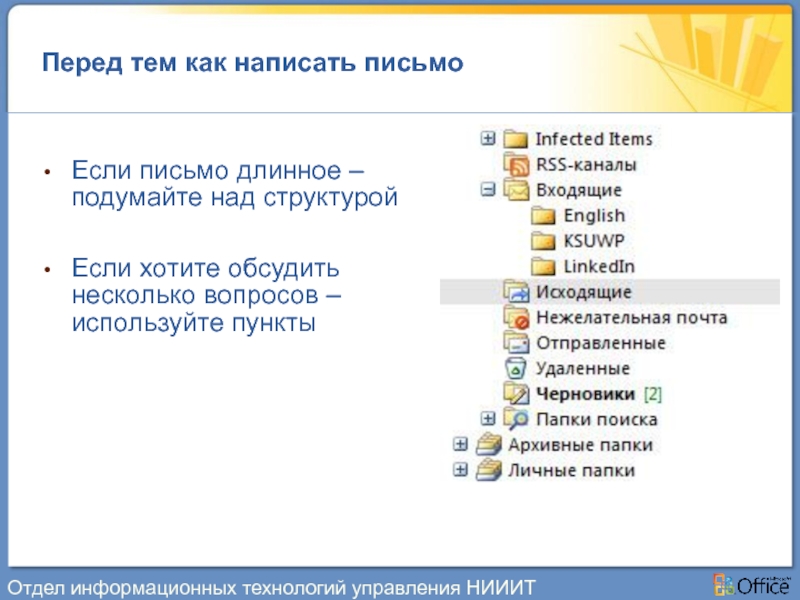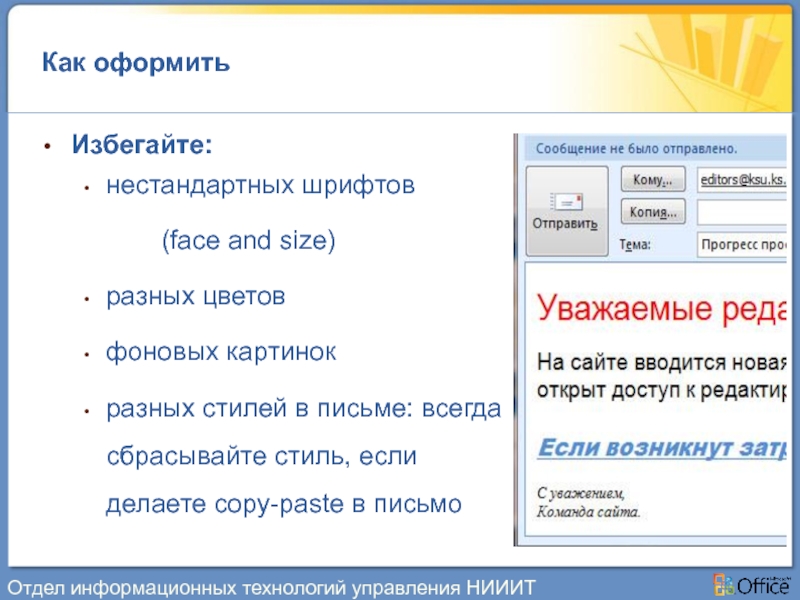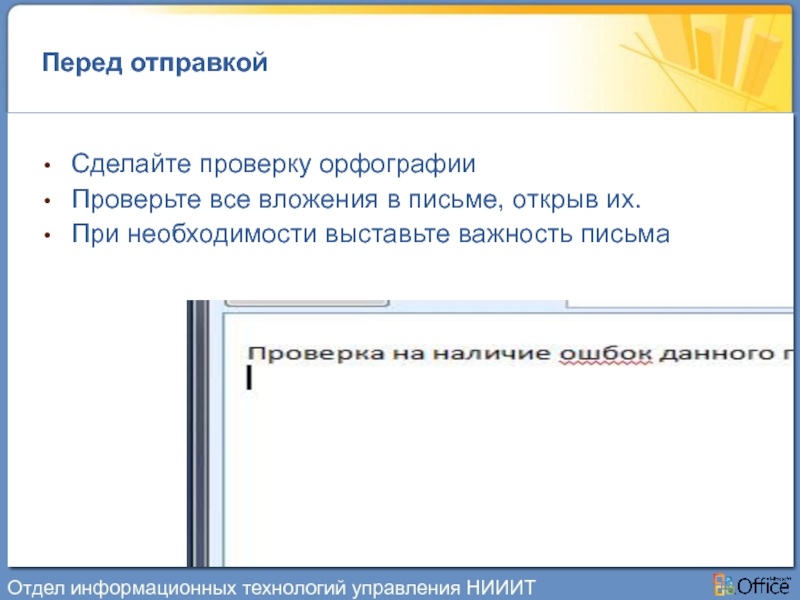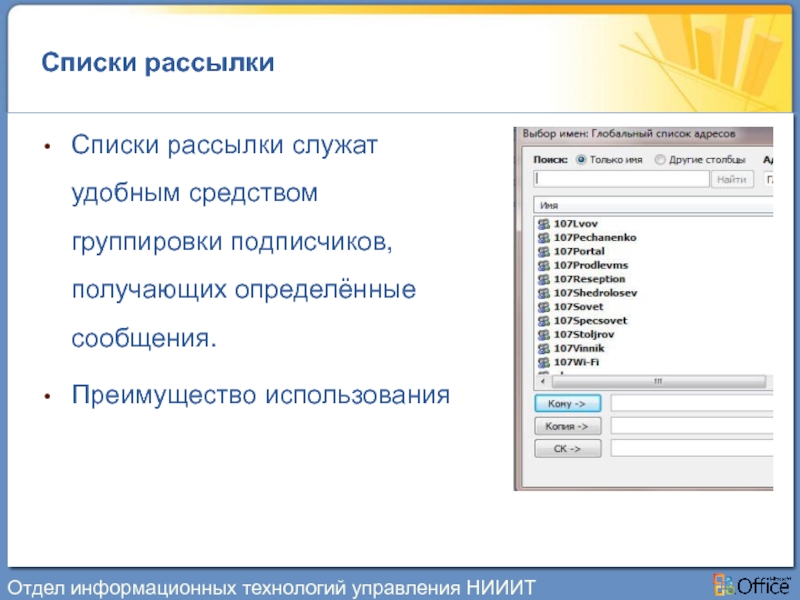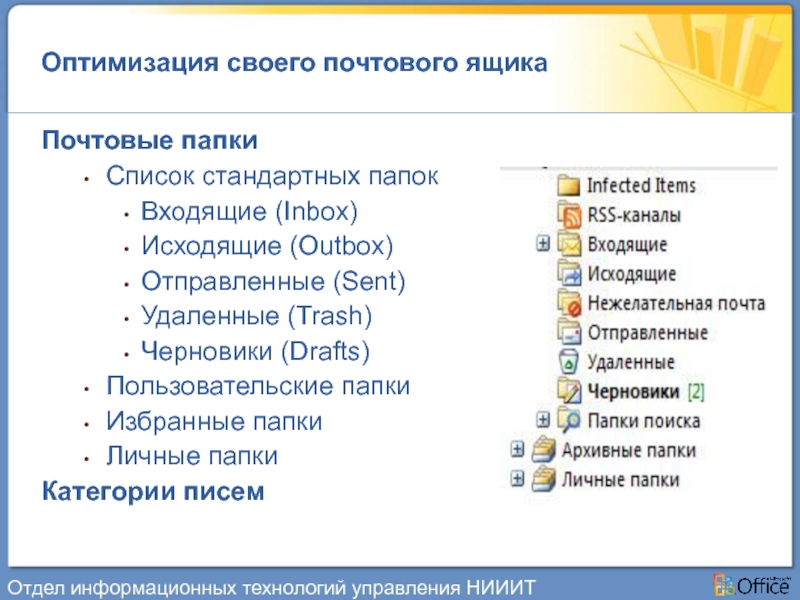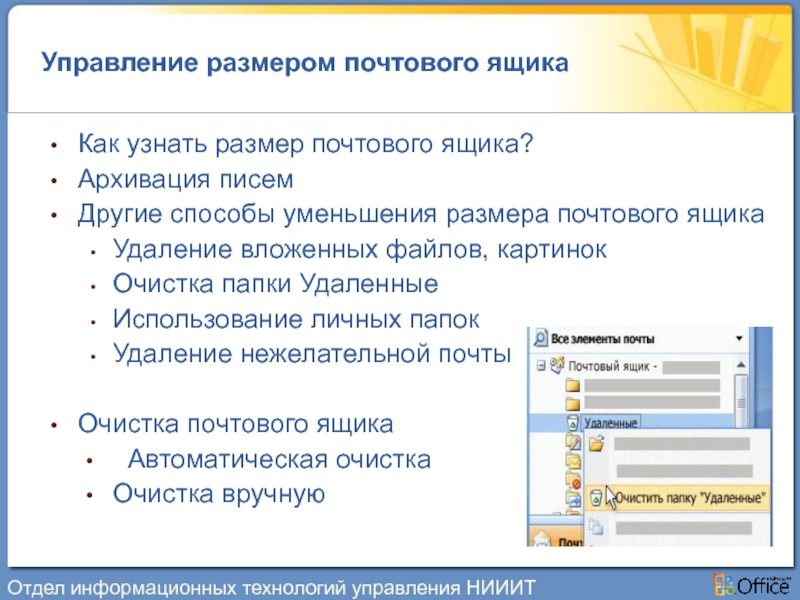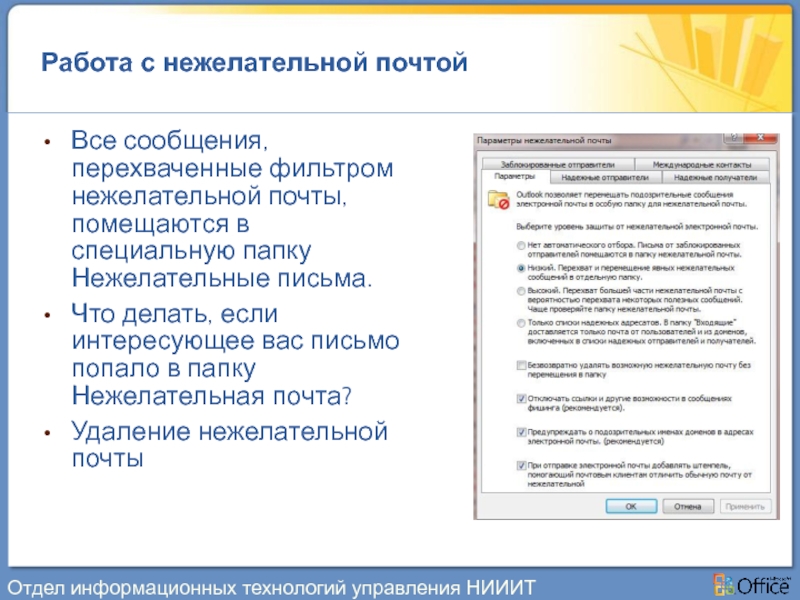- Главная
- Разное
- Дизайн
- Бизнес и предпринимательство
- Аналитика
- Образование
- Развлечения
- Красота и здоровье
- Финансы
- Государство
- Путешествия
- Спорт
- Недвижимость
- Армия
- Графика
- Культурология
- Еда и кулинария
- Лингвистика
- Английский язык
- Астрономия
- Алгебра
- Биология
- География
- Детские презентации
- Информатика
- История
- Литература
- Маркетинг
- Математика
- Медицина
- Менеджмент
- Музыка
- МХК
- Немецкий язык
- ОБЖ
- Обществознание
- Окружающий мир
- Педагогика
- Русский язык
- Технология
- Физика
- Философия
- Химия
- Шаблоны, картинки для презентаций
- Экология
- Экономика
- Юриспруденция
Виртуальные коммуникации презентация
Содержание
- 1. Виртуальные коммуникации
- 2. О чем речь? Структура письма Списки рассылки
- 3. Перед тем как написать письмо Если письмо
- 4. Как вести переписку Письмо всегда начинается
- 5. О содержании писем Разбивайте длинные письма на
- 6. Как закончить письмо Завершите свою мысль. Если
- 7. Как оформить Избегайте: нестандартных шрифтов (face
- 8. Как оформить Избегайте больших вложений ( до
- 9. Перед отправкой Проверьте список адресатов Никого не
- 10. Перед отправкой Сделайте проверку орфографии Проверьте
- 11. Списки рассылки Списки рассылки служат удобным средством
- 12. Планирование и подтверждение собраний Drag-drop письма в
- 13. Оптимизация своего почтового ящика Почтовые папки
- 14. Правила и оповещения Полезность Перемещение писем
- 15. Управление размером почтового ящика Как узнать размер
- 16. Работа с нежелательной почтой Все сообщения, перехваченные
- 17. Вопросы ????? Отдел информационных технологий управления НИИИТ
Слайд 2О чем речь?
Структура письма
Списки рассылки
Планирование и подтверждение мероприятий
Оптимизация своего почтового ящика
Папки
Правила
Архивация писем
Работа с нежелательной почтой
Отдел информационных технологий управления НИИИТ
Слайд 3Перед тем как написать письмо
Если письмо длинное – подумайте над структурой
Если
Отдел информационных технологий управления НИИИТ
Слайд 4Как вести переписку
Письмо всегда начинается с приветствия:
«Здравствуйте, Елена Петровна!»,
«Привет всем!»,
«Здравствуйте!»
Если
Старайтесь избегать длинных предложений.
Разбивайте предложения на несколько.
Указывайте понятную тему письма. Тема описывает краткое содержание письма.
Отдел информационных технологий управления НИИИТ
Слайд 5О содержании писем
Разбивайте длинные письма на абзацы по смыслу
При ссылке на
Если комментируете письмо, на которое отвечаете – пишите «Смотрите мои комментарии ниже» и выделяйте их другим цветом:
НЕ ПИШИТЕ БОЛЬШИМИ БУКВАМИ
Отдел информационных технологий управления НИИИТ
Слайд 6Как закончить письмо
Завершите свою мысль.
Если есть следующие шаги – напишите о
Если что-то просите – выскажите благодарность.
Подпись – стандартная, одна за всю переписку, или вообще опциональная.
Не стоит вставлять в подпись афоризмы
Отдел информационных технологий управления НИИИТ
Слайд 7Как оформить
Избегайте:
нестандартных шрифтов
(face and size)
разных цветов
фоновых картинок
разных стилей в письме:
Отдел информационных технологий управления НИИИТ
Слайд 8Как оформить
Избегайте больших вложений ( до 1 Mb)
Удаляйте большие картинки (например,
Отдел информационных технологий управления НИИИТ
Слайд 9Перед отправкой
Проверьте список адресатов
Никого не забыли?
Есть ли лишние?
Используйте списки рассылки
Если добавили
Не забывайте про авто подстановку в адресах
Если хотите собрать мнение, чтобы не было видно списка и люди не отвечали Ответить всем: себя в поле Кому, остальных в СК (скрытая копия)
В остальных случаях СК лучше не использовать
Отдел информационных технологий управления НИИИТ
Слайд 10Перед отправкой
Сделайте проверку орфографии
Проверьте все вложения в письме, открыв их.
При необходимости
Отдел информационных технологий управления НИИИТ
Слайд 11Списки рассылки
Списки рассылки служат удобным средством группировки подписчиков, получающих определённые сообщения.
Преимущество
Отдел информационных технологий управления НИИИТ
Слайд 12Планирование и подтверждение собраний
Drag-drop письма в календарь создает
Собрание, цитируя письмо
Ctrl+V
Повторяющаяся встреча
При отправке приглашения на собрание - указывайте часовой пояс
После получения приглашения на собрание необходимо дать свой ответ
При принятии приглашения на Собрание, оно автоматически перемещается в Календарь
Отдел информационных технологий управления НИИИТ
Слайд 13Оптимизация своего почтового ящика
Почтовые папки
Список стандартных папок
Входящие (Inbox)
Исходящие (Outbox)
Отправленные (Sent)
Удаленные
Черновики (Drafts)
Пользовательские папки
Избранные папки
Личные папки
Категории писем
Отдел информационных технологий управления НИИИТ
Слайд 14Правила и оповещения
Полезность
Перемещение писем по одной тематике в единую папку.
Задание папкам
Перемещение RSS-каналов.
Как настроить правила
и оповещения
Отдел информационных технологий управления НИИИТ
Слайд 15Управление размером почтового ящика
Как узнать размер почтового ящика?
Архивация писем
Другие способы уменьшения
Удаление вложенных файлов, картинок
Очистка папки Удаленные
Использование личных папок
Удаление нежелательной почты
Очистка почтового ящика
Автоматическая очистка
Очистка вручную
Отдел информационных технологий управления НИИИТ
Слайд 16Работа с нежелательной почтой
Все сообщения, перехваченные фильтром нежелательной почты, помещаются в
Что делать, если интересующее вас письмо попало в папку Нежелательная почта?
Удаление нежелательной почты
Отдел информационных технологий управления НИИИТ